使用SSD硬盘安装Win10的教程(快速、稳定,轻松装机无压力)
153
2025 / 07 / 31
随着科技的发展,许多人都喜欢自己组装电脑,但在安装系统的过程中,有时可能会遇到一些问题。本文将为大家提供一篇简易教程,教您如何用硬盘给新电脑装系统,希望能帮助到有需要的读者。

1.确保硬盘完好无损:使用之前,请确保硬盘没有损坏或故障,这可以通过观察硬盘外观是否有明显的物理损伤,或者运行磁盘检测工具来进行验证。
2.准备一个可引导的安装媒介:您需要一张可引导的安装光盘或者一个启动U盘,以便在安装过程中引导计算机。您可以从官方渠道下载操作系统的镜像文件,并使用专业工具制作启动盘。

3.连接硬盘到电脑:将硬盘插入新电脑的硬盘插槽中,并用螺丝固定好。确保接口连接正确,电源线也已经连接到硬盘上。
4.进入BIOS设置界面:打开电脑并按下相应的按键(通常是Delete、F2、F10等)进入BIOS设置界面。在“Boot”选项中,将启动顺序设置为先从光盘或者U盘启动。
5.重启电脑:保存BIOS设置后,重启电脑。如果一切正常,计算机将会从您准备好的安装媒介启动。
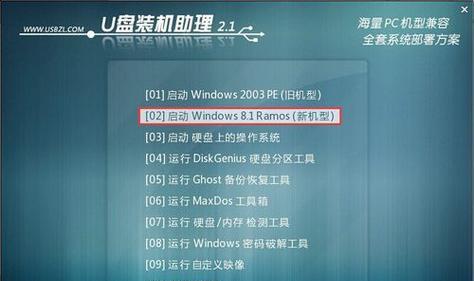
6.进入安装界面:根据操作系统的不同,可能会出现不同的安装界面。请按照界面上的指示进行操作。通常,您需要选择安装语言、时区、键盘布局等选项。
7.选择系统安装位置:当系统提示您选择安装位置时,选择您所连接的硬盘作为安装目标。确保选择正确的硬盘,并注意不要选中其他重要数据的分区。
8.格式化硬盘:如果您连接的是一块全新的硬盘,那么您需要对其进行格式化。在安装界面上,选择格式化选项,并根据提示完成操作。
9.系统安装:确认选择无误后,开始系统的自动安装过程。等待一段时间,直到安装完成。
10.设置系统基本信息:系统安装完成后,根据向导设置一些基本信息,如计算机名称、网络设置等。这些设置可以根据个人需求进行自定义。
11.安装驱动程序:安装完成系统后,您还需要安装一些硬件驱动程序,以确保硬件设备的正常工作。您可以从硬件制造商的官方网站下载最新的驱动程序。
12.更新系统补丁:打开系统更新功能,检查并安装最新的系统补丁。这有助于提高系统的安全性和稳定性。
13.安装常用软件:安装完系统更新后,根据个人需求安装一些常用软件,如浏览器、办公软件、杀毒软件等。
14.备份系统:在系统安装和配置完成后,及时备份您的系统。这可以帮助您在未来的故障恢复或者系统崩溃时,快速恢复到初始状态。
15.享受全新电脑体验:现在,您已经成功使用硬盘为新电脑安装了操作系统。尽情享受全新电脑带来的快速和流畅体验吧!
通过以上简易教程,您应该能够轻松地使用硬盘给新电脑装系统了。请务必注意备份数据并小心操作,确保安装过程顺利进行。希望这篇教程对您有所帮助,祝您使用愉快!
